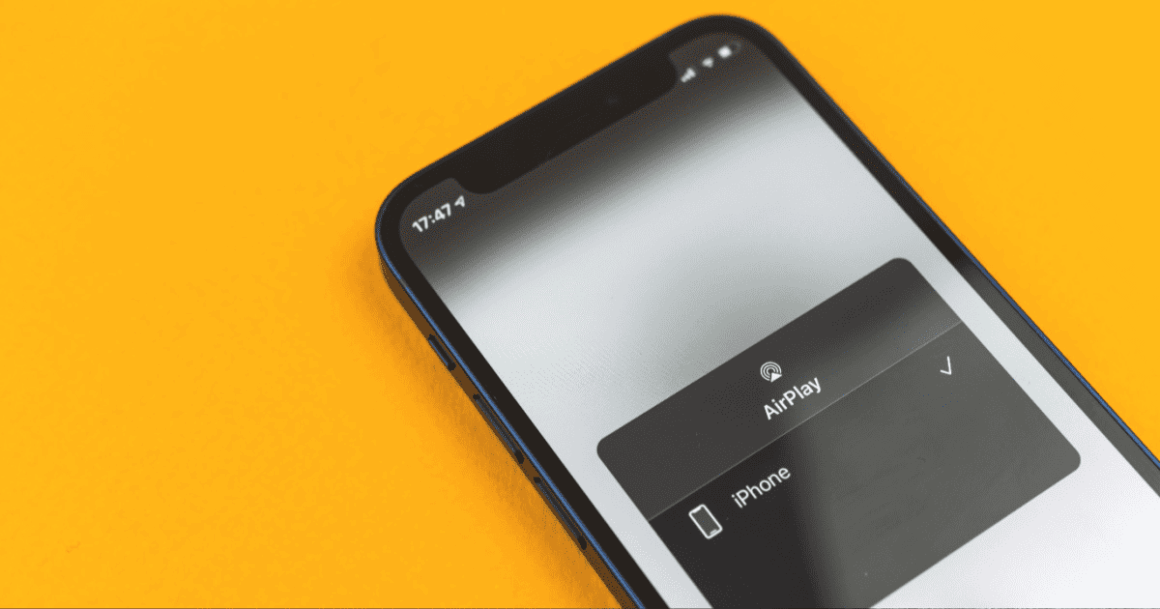Eğer bir Mac kullanmıyorsanız iOS cihazınızın ekranını bilgisayarınızda görüntülemek hiç de kolay değil. Özellikle Linux gibi daha niş bir işletim sistemi kullanıyorsanız pek de fazla alternatifiniz yok. Bu durum açık kaynaklı ve ücretsiz bir uygulamayla değişiyor.
Ekran paylaşımı yapmanıza olanak veren uygulamanın adı UXPlay. Bu uygulama sayesinde AirPlay’i kullanarak iPhone, iPad veya Mac ekranınızı Linux masaüstünüze yansıtabilirsiniz, üstelik sesli bir şekilde! Yansıtma için Apple cihazınıza özel bir uygulama yüklemeniz gerekmiyor, çünkü bu uygulama Apple’ın Kontrol Merkezi’nden erişilebilen yerleşik AirPlay özelliğini kullanıyor. Bu da herhangi bir Hack, kablo veya jailbreak işlemine ihtiyaç duymadığınız anlamına geliyor.
Tek ihtiyacınız olan şey AirPlay desteğine sahip bir iPhone veya iPad (iPhone 4 veya üstü). Ayrıca stabil bir internet bağlantısı da deneyiminizi iyileştirebilir.
Apple, 2017’de AirPlay’i yeniledi (adını “AirPlay 2” olarak değiştirdi), ancak UXPlay’in Linux’ta ekran yansıtma için kullandığı “eski protokol” hâlâ kullanıma açık. Apple, gelecekteki bir güncellemede eski protokolü kaldırabilir, ancak bu eski protokol hâlâ iOS 18.x sürümünde mevcut ve çalışıyor.
Dolayısıyla ücretsiz, açık kaynaklı bir yazılım kullanarak (şüpheli web tabanlı hizmetler veya abonelik uygulamaları olmadan) Linux masaüstünüzde iPhone veya iPad ekranınızı görmek istiyorsanız, yapmanız gerekenleri sıraladık.
Rehberimizi daha erişilebilir olması açısından Ubuntu üzerinden hazırladık fakat birkaç farklı adımla uygulamayı diğer dağıtımlarda da çalıştırabilirsiniz.
UXPlay ile iPhone’unuzun ekranını yansıtabilirsiniz ama telefonunuzu uzaktan kontrol edemezsiniz. Yine de sunum yapmak, video görüşmelerde telefonunuzdan bir şey göstermek veya telefonunuzdaki içeriği bilgisayarınızın büyük ekranında görüntülemek gibi kullanım senaryoları için bu fazlasıyla yeterli.
UXPlay, GStreamer eklentilerini kullanarak, mümkün olduğunda donanım hızlandırmalı H.264 çözücülerden faydalanıyor. Bu nedenle performans konusunda bir sıkıntı yaşamayacak ve iyi ağ bağlantılarında çok az takılma, kesinti veya kare kaybı ile videoları akıcı görüntüleyebileceksiniz. Elbette kablo kalitesinde akıcılık ve ses gecikmesi elde etmek mümkün değil, fakat yukarıda bahsettiğimiz kullanım durumları için gayet kabul edilebilir seviyede bir deneyim yaşayabilirsiniz.
UXPlay; AirPlay yansıtma modunun (ekranı yayınlayan ama AAC formatındaki sesi kayıplı ileten mod) yanı sıra, Apple Lossless (ALAC) AirPlay Ses modunu (yani sadece ses, video yok) ve en son güncellemede HLS video akışını (videoyu doğrudan cihazınıza gönderme) destekliyor. Sadece iPad veya iPhone’unuzun ekranını Ubuntu masaüstünüze yansıtmak istiyorsanız şu adımları uygulayabilirsiniz:
- Adım: UXPlay’i yükleyin
UXPlay’i Ubuntu Yazılım/Uygulama Merkezi uygulamalarında arayın veya bir Terminal penceresi açın vesudo apt install uxplaykomutu ile yükleyin. - Adım: Gerekli GStreamer eklentilerini yükleyin.
Bunlar olmadan uygulama çalışmayacak. Terminali kullanaraksudo apt install gstreamer1.0-plugins-bad gstreamer1.0-libavkomutunu çalıştırarak yükleyin. - Adım: UXPlay’i açın.
Terminaldeuxplaykomutunu çalıştırarak UXPlay’i başlatın. - Adım: iPhone/iPad’inizi bağlayın.
iPhone/iPad’inizde Kontrol Merkezi’ni açın (ekranın sağ üst köşesinden aşağı çekin), Ekran Yansıtma simgesine (üst üste binen kareler) dokunun, listeden “UXPlay” seçeneğini seçin.
İşte bu kadar, akıllı telefonunuzun veya tabletinizin ekranını artık Ubuntu masaüstündeki UXPlay’de anında görüntüleyebilirsiniz. Yalnızca ses göndermek için Kontrol Merkezi’ni açın, ses poduna dokunun, ardından içindeki AirPlay simgesine dokunun.
İşiniz bittiğinde, iPhone’unuzdan bağlantıyı kesin ve masaüstündeki UXPlay penceresini kapatın (otomatik olarak kapanmazsa). Son olarak klavyenizdeki Ctrl + C tuşlarına basarak Terminal’de UXPlay işlemini sonlandırın.
UxPlay’in Yapamadığı İşlemler
Bu kullanışlı araç genellikle “iPhone için Scrpy” veya “ücretsiz Vysor alternatifi” olarak tanımlansa da, kullanım amacı oldukça farklı. Bu uygulamaların aksine, UXPlay sadece bir yansıtma aracı; yani bilgisayarınızdan cihazınızla etkileşim kuramaz, fare ve klavyenizi kullanamaz, dosya sürükleyip bırakamazsınız.
Sınırlamalar bunlarla da bitmiyor. DRM ile şifrelenmiş video içeriği (yani Apple TV uygulaması, Amazon Prime ve diğer akış hizmetlerindeki içerikler) UXPlay tarafından desteklenmiyor. Yani bu yolla Netflix’teki favori dizinizi izlemek istediğiniz zaman siyah bir ekranla karşılaşacaksınız.
Son olarak AirPlay 2 video akışı desteklenmiyor. Örnek vermek gerekirse; bir iOS uygulamasını açıp “yayınla” simgesine dokunarak UxPlay’i seçip ekran yansıtma yapmak yerine uygulama yansıtması yapamazsınız.
UXPlay’i Yapılandırmak
UXPlay’in Github sayfası, ekranı döndürme, FPS belirleme, yalnızca ses akışı için videoyu devre dışı bırakma, belirli bir kod çözücü seçme ve daha fazlası dahil olmak üzere birçok seçenek hakkında ayrıntılı bilgi sunuyor. Uygulamanın yapılandırma dosyasını her değiştirmek yerine her seferinde sadece istediğiniz seçenekleri yazarak uygulamayı yapılandırabilirsiniz. İşte işinize yarayabilecek birkaç örnek:
- Çözünürlüğü ayarlama:
-sseçeneği ve çözünürlüğü kullanın (uxplay -s 1366x768gibi). - Ekranı döndürme: AirPlay ile bağlanmadan önce
-r, ardından L veya R yazın. - Tam ekran moduna girme: F11 tuşuna basın (ve çıkmak için tekrar basın) veya
-fskomutunu kullanın.
İlginç bir şekilde UXPlay, Video4Linux2 kullanarak Raspberry Pi 4B (ve sonrası) üzerinde donanım hızlandırmalı kod çözmeyi destekliyor. Destek dağıtımdan dağıtıma değişebilse de Ubuntu yüklü Raspberry Pi 4B’yi ek bir ayar kullanmadan bu şekilde çalıştırabilirsiniz.
Bu rehber sayesinde iOS cihazlarınızın ekranını kolaylıkla Ubuntu masaüstünüze yansıtabilirsiniz. Her ne kadar aynı işlevi gören farklı seçenekler olsa da alternatif yazılımların çoğu ya ücretli, ya yalnızca Windows veya macOS ile çalışıyor ya da App Store’dan uygulama yüklemenizi gerektirebiliyor. Peki sizin alternatif önerileriniz var mı? Yorumlarda buluşalım!
Kaynak: OMG! Ubuntu